[팁] Apple ID를 잊어버린 경우

-
- 첨부파일 : apple-id-find.jpg (58.1K) - 다운로드
-
2072회 연결
본문
Apple ID를 잊어버린 경우
다음 단계에 따라 Apple ID를 찾습니다.
Apple ID는 모든 Apple 서비스에 로그인할 때 사용하는 계정입니다. Apple ID를 잊어버렸거나 Apple ID를 가지고 있는지 잘 모르는 경우 몇 가지 방법으로 찾을 수 있습니다. 또한 암호를 재설정하여 계정에 다시 접근할 수 있습니다.
이미 Apple ID로 로그인했는지 확인하기
Apple 기기 중 하나에 이미 로그인했을 수 있습니다. Apple 서비스에서 사용 중인 Apple ID를 확인합니다.
iPhone, iPad 또는 iPod touch의 경우
iCloud 또는 iTunes 및 App Store의 설정에서 Apple ID를 찾습니다.
iCloud
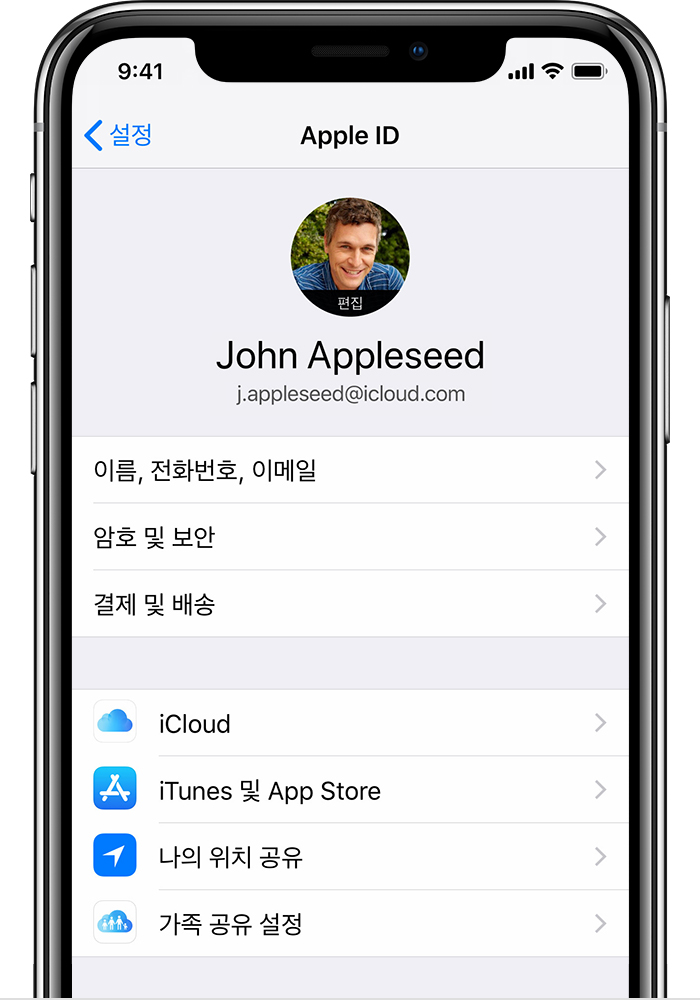
설정 > [사용자 이름]을 탭합니다. iOS 10.2 및 이전 버전에서는 설정 > iCloud를 탭합니다.
iTunes 및 App Store
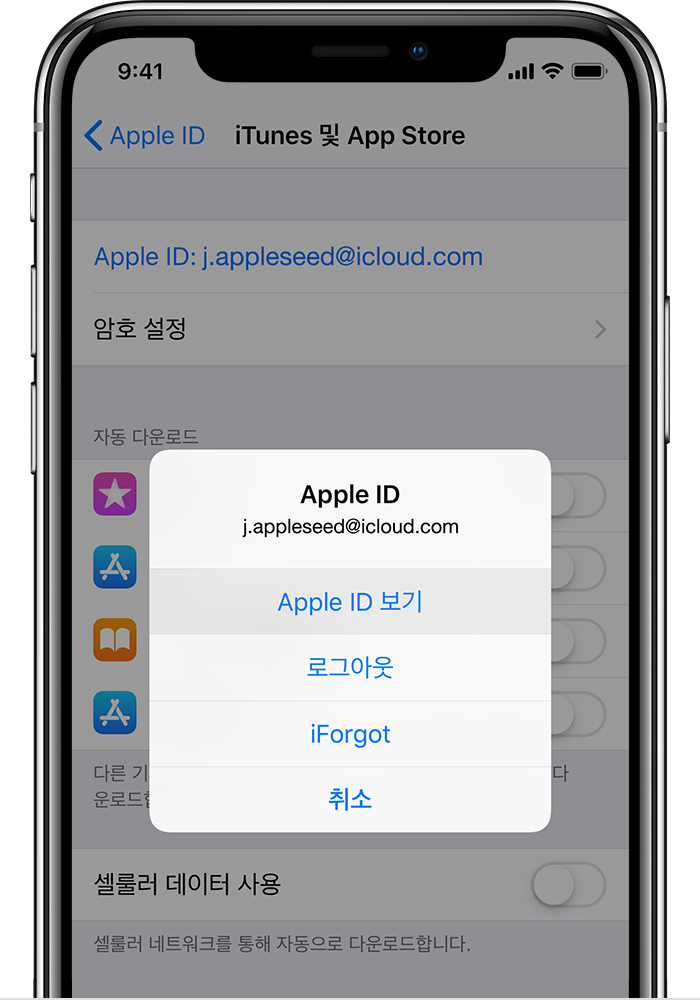
설정 > [사용자 이름] > iTunes 및 App Store를 탭합니다. iOS 10.2 및 이전 버전에서는 설정 > iTunes 및 App Store를 탭합니다.
다음과 같이 다른 서비스에서도 Apple ID를 찾을 수 있습니다.
- 설정 > 계정 및 암호를 탭합니다. iOS 10.3 및 이전 버전에서는 설정 > Mail, 연락처, 캘린더를 탭합니다.
- 설정 > 메시지 > 발신 및 수신을 탭합니다.
- 설정 > FaceTime을 탭합니다.
- 설정 > Mail, 연락처, 캘린더를 탭합니다.
Apple ID를 알고 있지만 나의 iPhone 찾기 활성화 잠금을 끌 수 없는 경우 수행할 작업을 알아봅니다.
Mac의 경우
- Apple 메뉴() > 시스템 환경설정으로 이동한 다음 'iCloud'를 클릭합니다.
- Apple 메뉴() > 시스템 환경설정 > 인터넷 계정으로 이동한 다음 iCloud와 연결된 계정을 찾습니다.
- iTunes를 연 다음 계정 > 나의 계정 보기를 선택합니다. Apple ID로 iTunes에 로그인한 경우 계정 이름과 이메일 주소가 표시됩니다.
- App Store를 연 다음 스토어 > 나의 계정 보기를 선택합니다.
- iBooks를 연 다음 스토어 > 나의 Apple ID 보기를 선택합니다.
- FaceTime을 열고 FaceTime > 환경설정을 선택한 다음 '설정'을 클릭합니다.
- 메시지 앱을 열고 메시지 > 환경설정을 선택한 다음 '계정'을 클릭합니다.
Apple TV의 경우
- 설정을 연 다음 계정 > iCloud를 선택합니다.
- 설정을 연 다음 계정 > iTunes 및 App Store를 선택합니다.
PC의 경우
- Windows용 iCloud를 엽니다.
- iTunes를 연 다음 계정 > 나의 계정 보기를 선택합니다. Apple ID로 iTunes에 로그인한 경우 계정 이름과 이메일 주소가 표시됩니다.
iCloud.com의 경우
iCloud.com으로 이동합니다. 이미 iCloud에 로그인한 경우 '설정'을 클릭합니다. iCloud에 로그인하지 않은 경우에는 로그인 화면에 Apple ID가 미리 채워져 있을 수 있습니다.
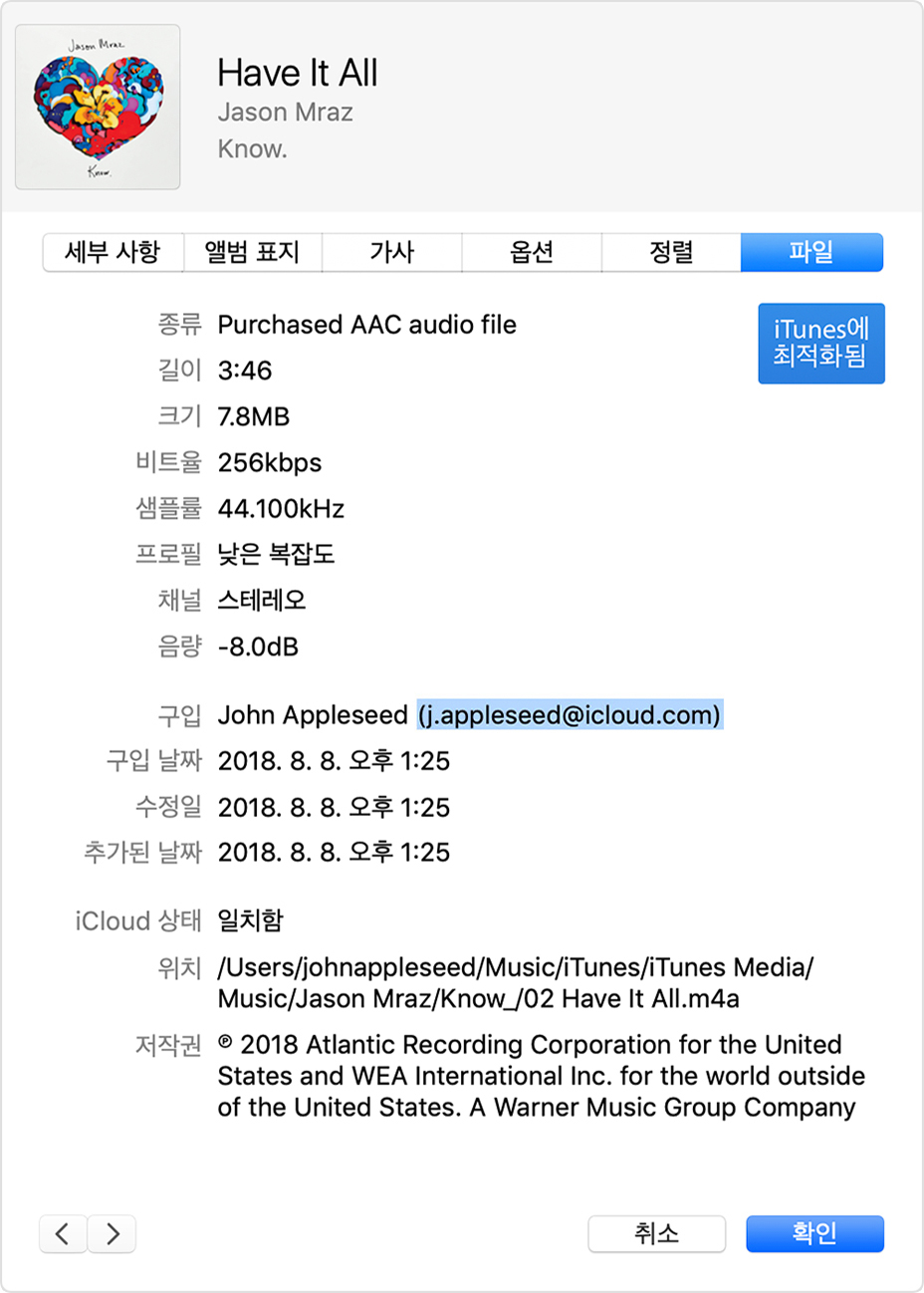
iTunes에서 이전 구입 항목 확인하기
이전에 iTunes Store에서 항목을 구입한 적이 있는 경우 그때 사용한 계정을 확인할 수 있습니다.
항목을 구입한 이후 Apple ID가 변경된 경우에는 파일 정보에 있는 이름을 사용할 수 없습니다.
- iTunes를 엽니다.
- 구입 항목 중 하나를 클릭합니다. 보관함에서 구입 항목을 확인할 수 있습니다.
- 편집 > 정보 가져오기를 선택합니다.
- '파일' 탭을 클릭합니다.
- '구입'으로 이동합니다. 해당 항목을 구입할 때 사용한 Apple ID를 확인할 수 있습니다.
Apple ID를 찾았지만 여전히 암호가 기억나지 않는 경우 암호를 재설정합니다.

다른 이메일 주소로 시도해 보기
보통 이메일 주소를 Apple ID로 사용합니다.* 먼저 Apple ID로 사용했을 가능성이 있는 이전의 모든 이메일 주소로 로그인해 봅니다.

Apple ID 계정 페이지 사용하기
- Apple ID 계정 페이지로 이동하여 'Apple ID 또는 암호를 잊으셨습니까?'를 클릭합니다.
- Apple ID를 입력하라는 메시지가 표시될 때 'Apple ID를 잊어버린 경우'를 클릭하면 Apple ID를 찾아낼 수 있습니다.
- 성, 이름, 이메일 주소를 입력합니다. 잘못된 이메일 주소를 입력한 경우 다른 이메일 주소로 다시 시도해 볼 수 있습니다.

Apple ID를 찾은 후 이 Apple ID를 변경하려는 경우 모든 Apple 앱 및 서비스의 설정에서 Apple ID를 업데이트하는 것이 좋습니다.
Apple ID는 하나만 있으면 됩니다. 여러 개의 Apple ID를 사용하면 구입한 콘텐츠에 접근하거나 Apple 서비스를 이용할 때 헷갈릴 수 있습니다.
일부 국가 또는 지역에서는 FaceTime을 사용할 수 없습니다.
-
애플뉴스 - Apple, 온실가스 배출량 절반 가량 감축2024-04-22
-
애플뉴스 - Apple, 재생 에너지와 깨끗한 물을 위한 투자 확대2024-04-19
-
자유게시판 - 오래된 자료는 삭제 예정입니다.2024-04-17
-
애플뉴스 - Apple, 중고 정품 부품 지원으로 수리 옵션 확대2024-04-15
-
애플뉴스 - "애플, 맥에 AI 기능 포함된 M4칩 탑재 예정"2024-04-12
-
애플뉴스 - "아이폰16 색상, 이렇게 나온다"2024-04-11
-
애플뉴스 - 애플 비츠 솔로4 출시 임박, 8년 만에 차기작 선보일까2024-04-05
-
애플뉴스 - 차세대 애플 펜슬3에 '스퀴즈' 기능 포함 가능성2024-04-04
최신글이 없습니다.










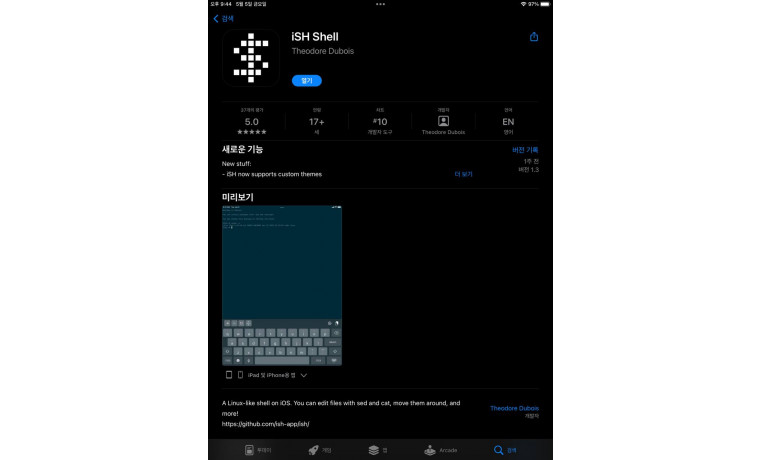
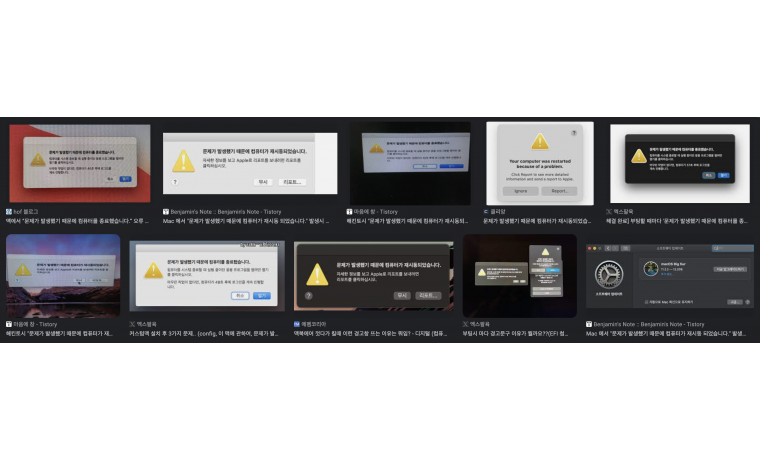

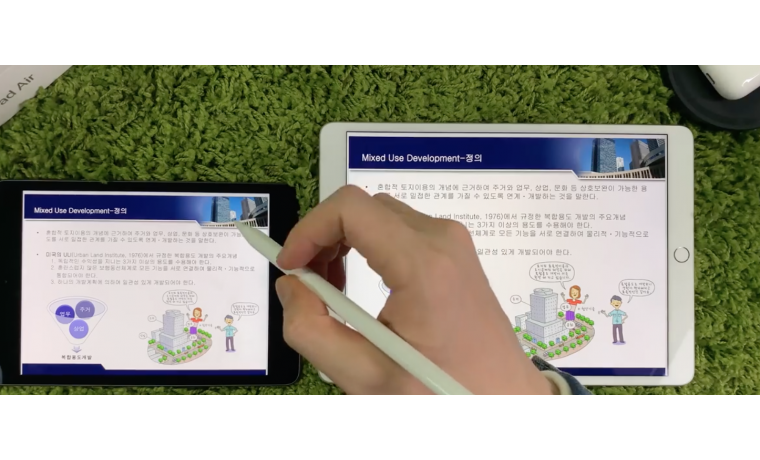
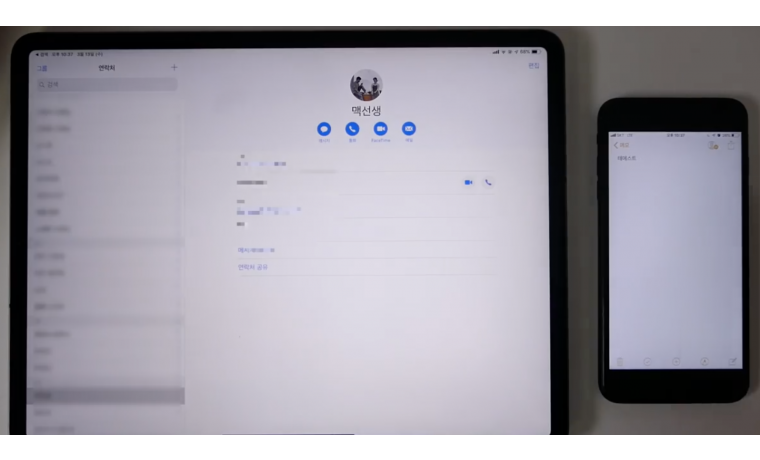
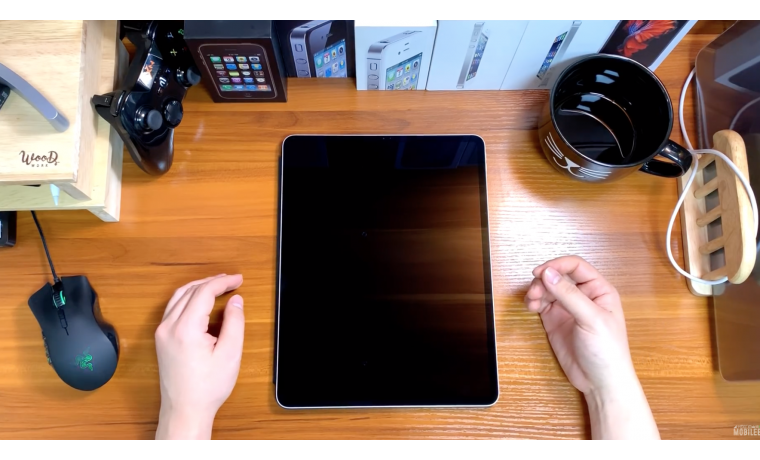
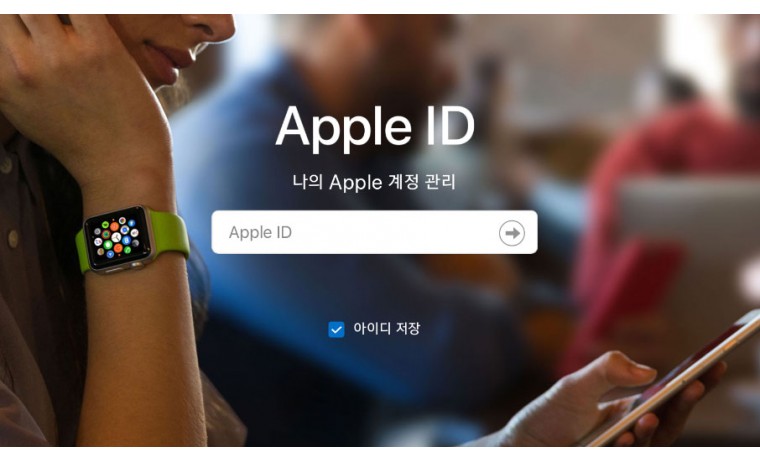
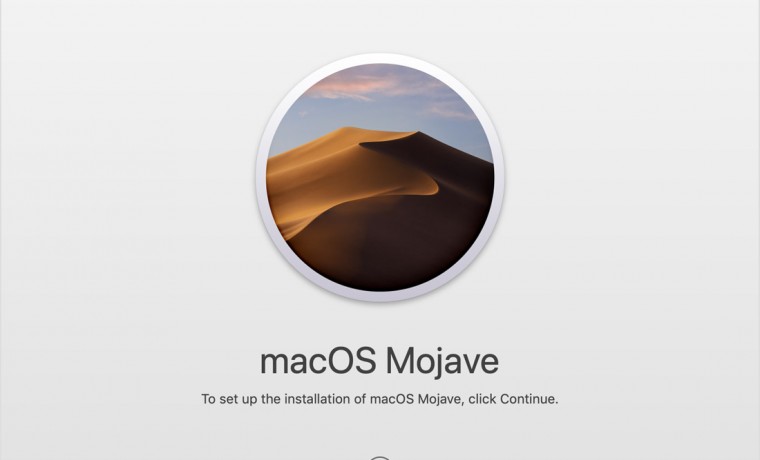
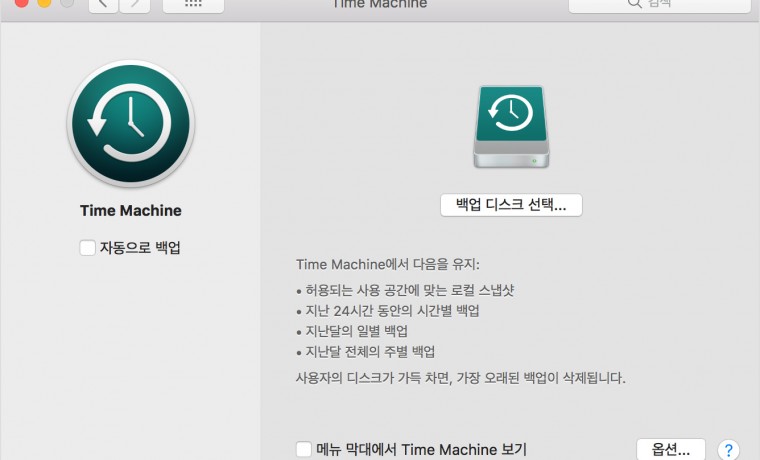
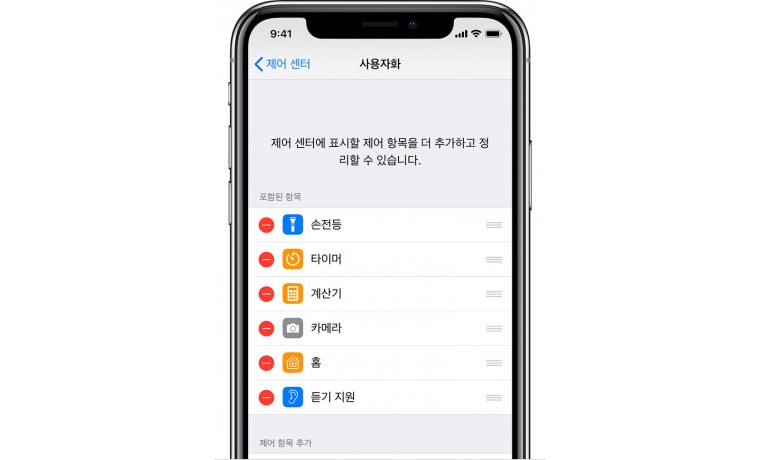
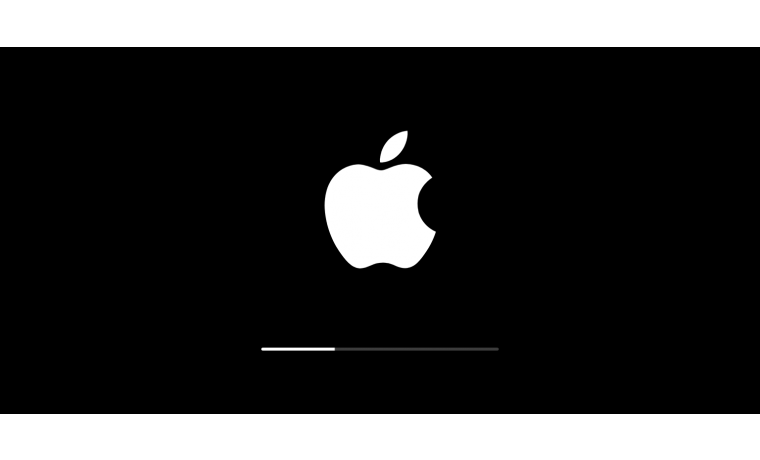
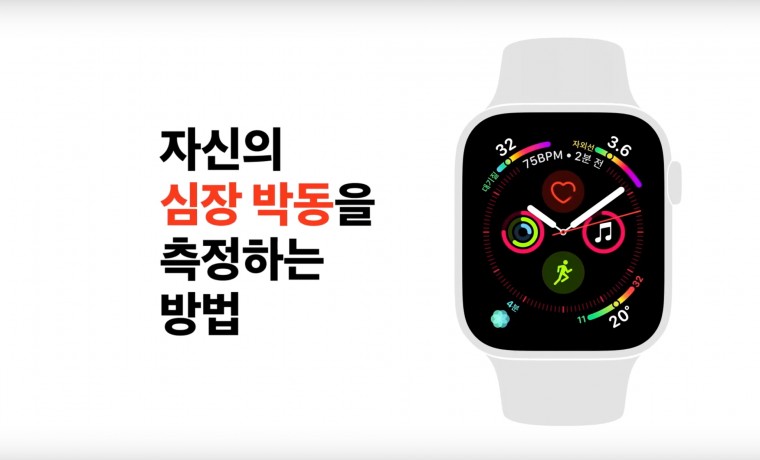

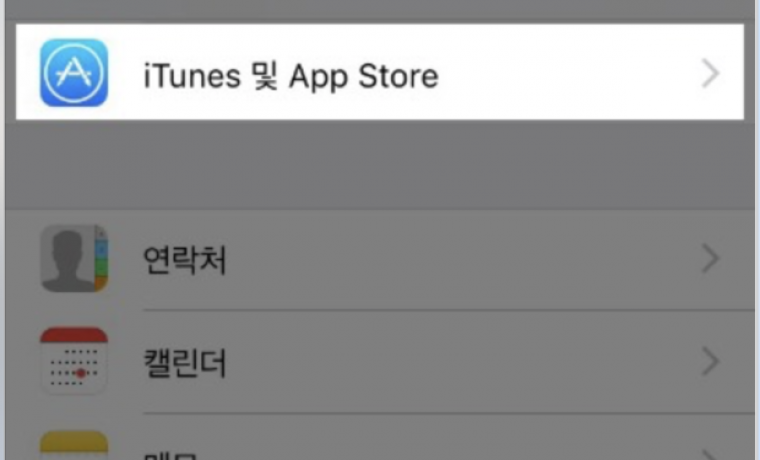
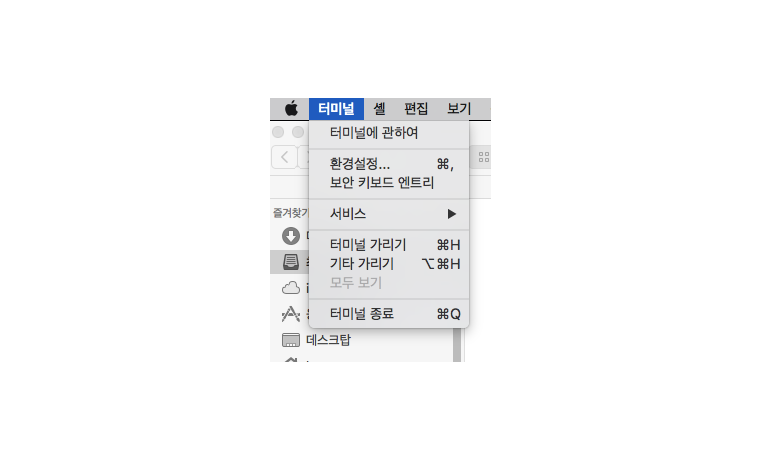

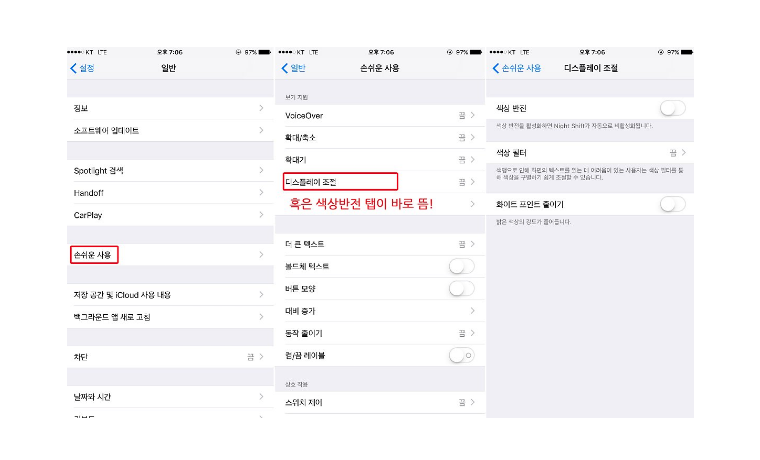
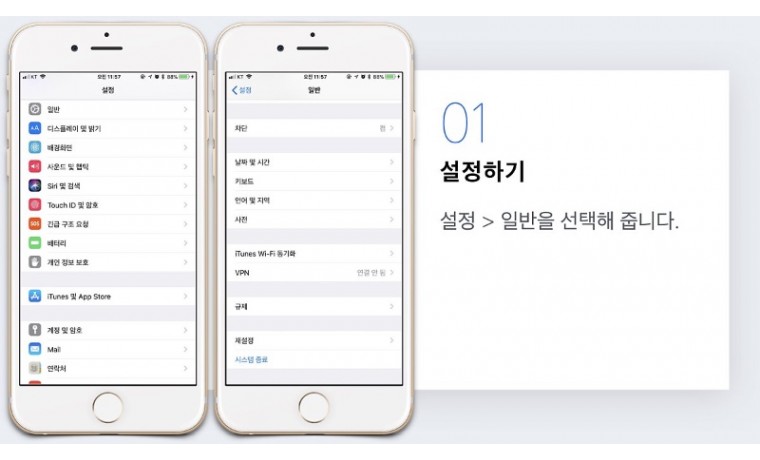
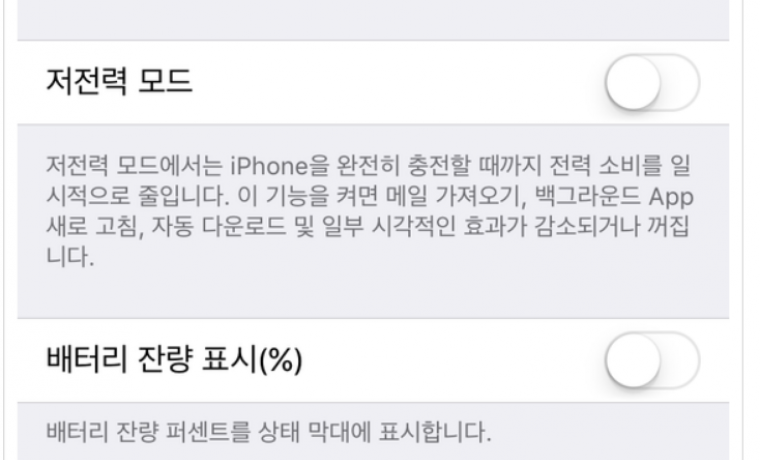


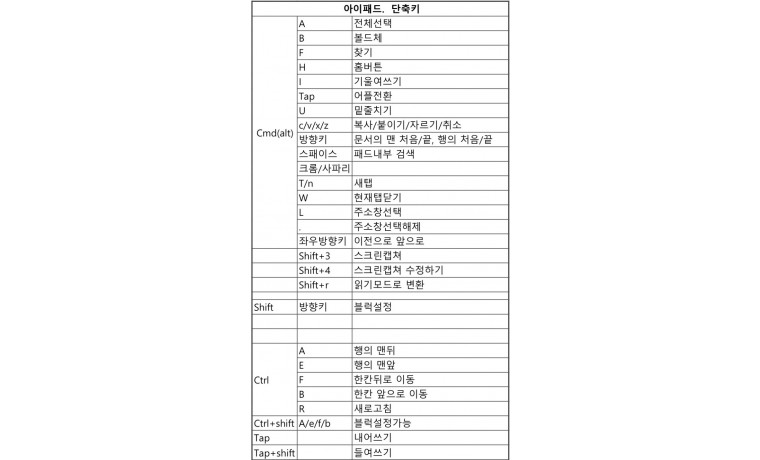
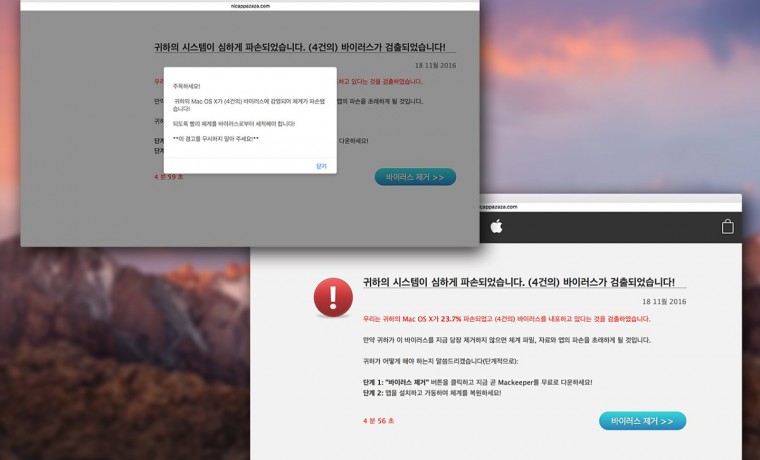

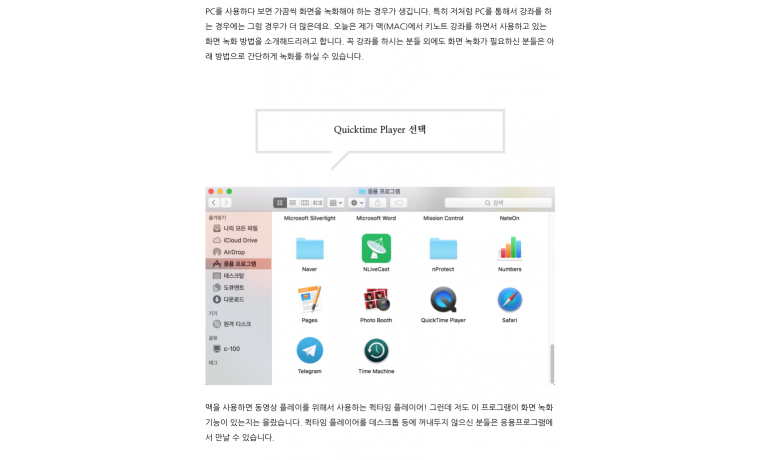
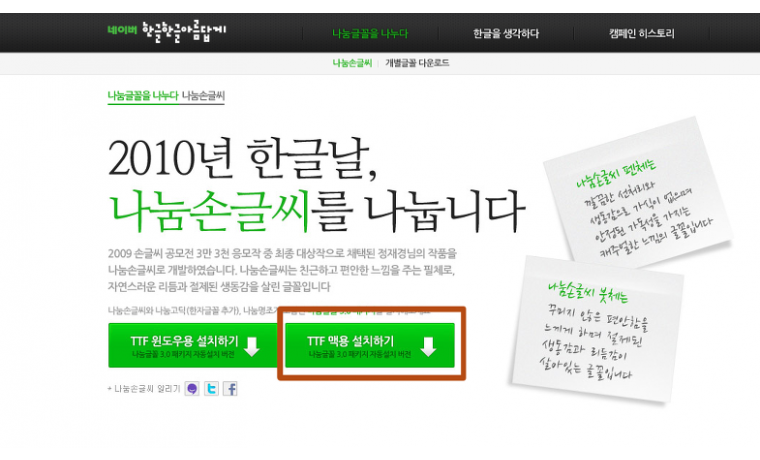
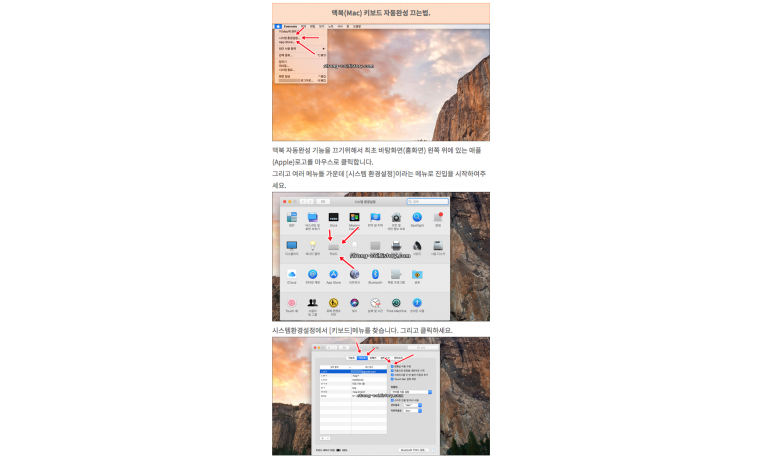

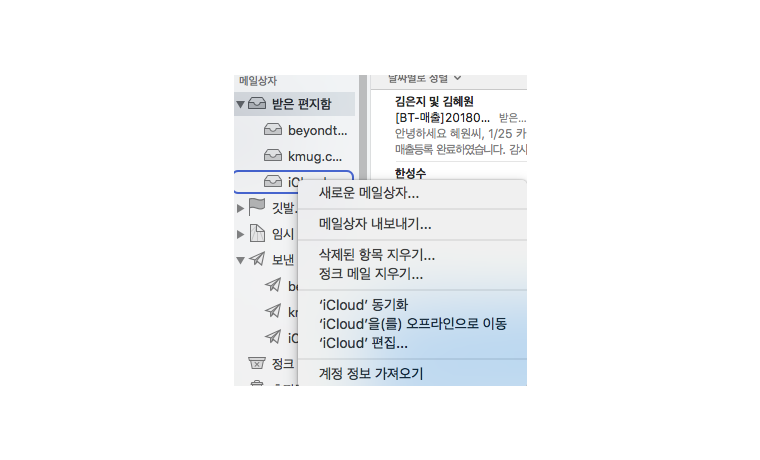
댓글목록 2
꼭 답변부탁드립니다님의 댓글
- 이름으로 검색
103.♡.235.24 2021.08.13 15:18댓글내용 확인
축하합니다. 첫댓글 포인트 100포인트를 획득하였습니다.
답변 도움이 필요합니다님의 댓글
- 이름으로 검색
103.♡.235.24 2021.08.13 16:27댓글내용 확인